更改Visual Studio 2010 || 2005 的主题设置
2012-09-13 23:12
302 查看
visual studio 2005
选择对话框左侧的环境选项下的字体和颜色选项
环境
--...
--字体和颜色
--...

主要是修改显示项里的纯文本和标识符的项背景色
我改的背景色是85 123 205
饱和度: 199 237 204
效果图

Visual Studio 主题下载地址:
······http://studiostyl.es/
Visual Studio 2010发布也已经有一段时间了,不过安装后默认的白底的主题长时间看代码可能会感觉眼睛酸痛,况且时间长了我们也希望能够换换口味,studiostyles这家主题网站则专门给我们提供了不同口味的Visual Studio主题样式,比如评分比较高的Son
of Obsidian就是一款暗色调背景的主题,安装后将不会感觉到原来自带的那种白底界面的刺眼,可以有效的辅助我们长时间编程。
下载后,你将得到扩展名为.vssettings的主题文件,当然直接用Visual Studio打开是不能应用主题的,我们需要先启动VS2010,然后选择工具,设置,导入和导出设置,就像下图所示:
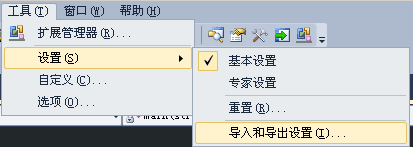
然后出现如下图所示的向导,我们选择导入选定的环境设置,点击下一步:
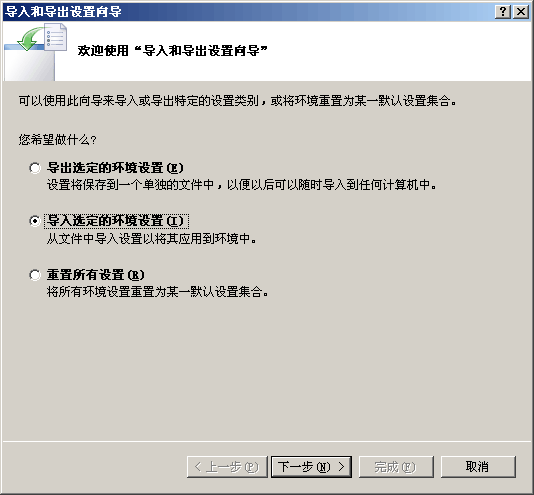
然后出现提示是否备份,如果需要备份之前的配置设置,请选择“是,保存我的当前设置”,然后选择路径,之后点击下一步:
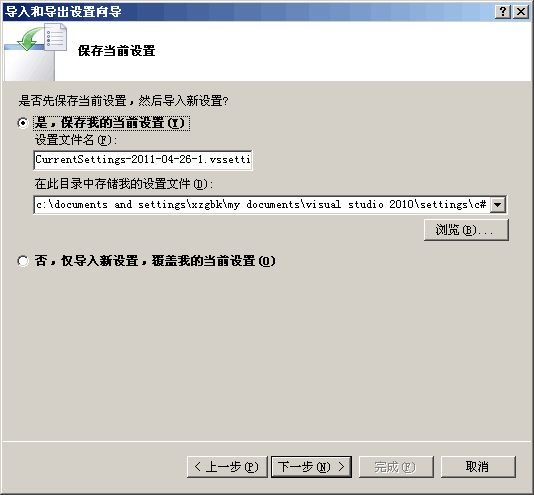
然后在出现的界面上选择浏览,然后选择我们刚才下载的.vssettings文件,然后点击下一步,确认后直接点击完成。
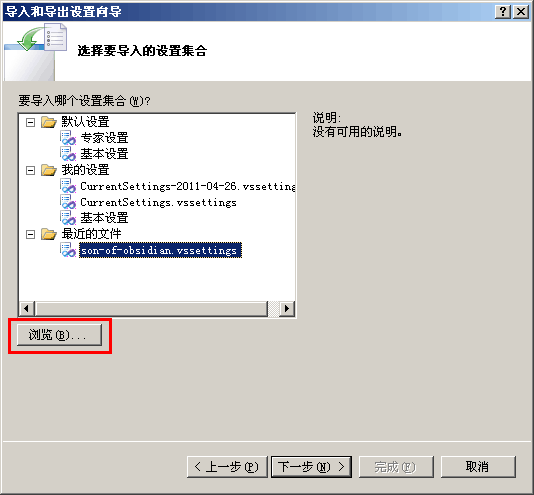
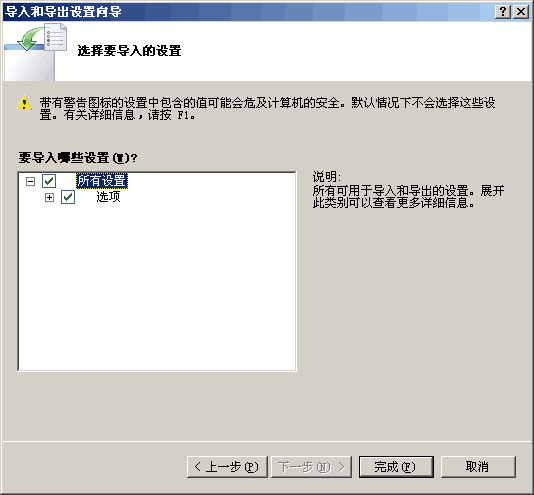
好了,到这里我们的主题已经安装完毕,重启你的Visual Studio后看看换上新装的代码界面吧。
选择对话框左侧的环境选项下的字体和颜色选项
环境
--...
--字体和颜色
--...

主要是修改显示项里的纯文本和标识符的项背景色
我改的背景色是85 123 205
饱和度: 199 237 204
效果图

Visual Studio 主题下载地址:
······http://studiostyl.es/
Visual Studio 2010发布也已经有一段时间了,不过安装后默认的白底的主题长时间看代码可能会感觉眼睛酸痛,况且时间长了我们也希望能够换换口味,studiostyles这家主题网站则专门给我们提供了不同口味的Visual Studio主题样式,比如评分比较高的Son
of Obsidian就是一款暗色调背景的主题,安装后将不会感觉到原来自带的那种白底界面的刺眼,可以有效的辅助我们长时间编程。
下载后,你将得到扩展名为.vssettings的主题文件,当然直接用Visual Studio打开是不能应用主题的,我们需要先启动VS2010,然后选择工具,设置,导入和导出设置,就像下图所示:
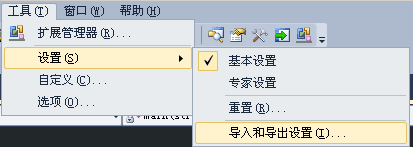
然后出现如下图所示的向导,我们选择导入选定的环境设置,点击下一步:
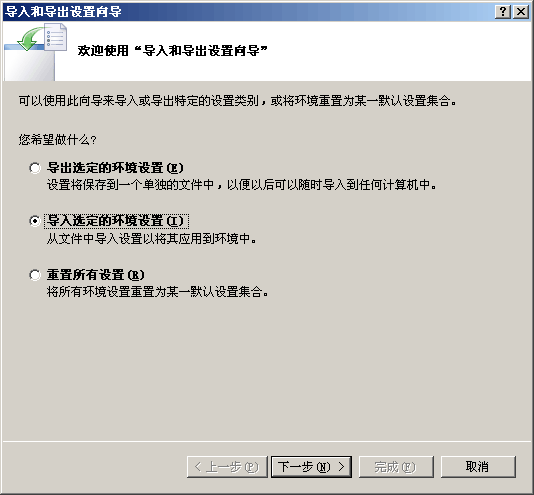
然后出现提示是否备份,如果需要备份之前的配置设置,请选择“是,保存我的当前设置”,然后选择路径,之后点击下一步:
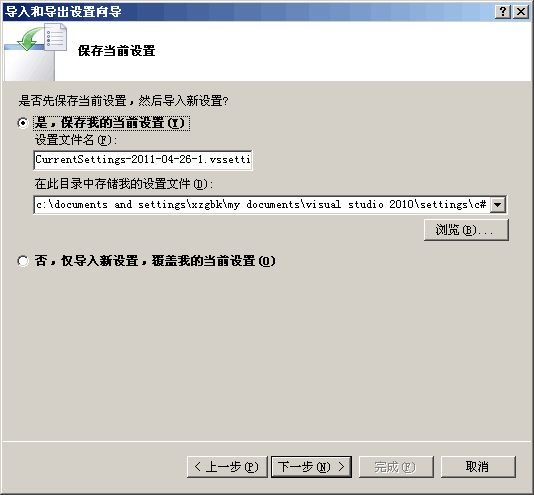
然后在出现的界面上选择浏览,然后选择我们刚才下载的.vssettings文件,然后点击下一步,确认后直接点击完成。
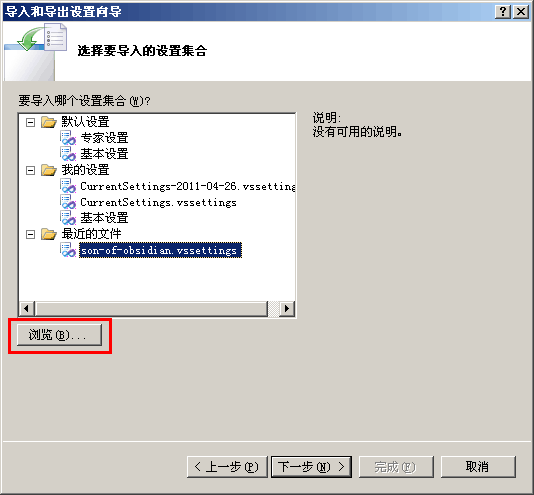
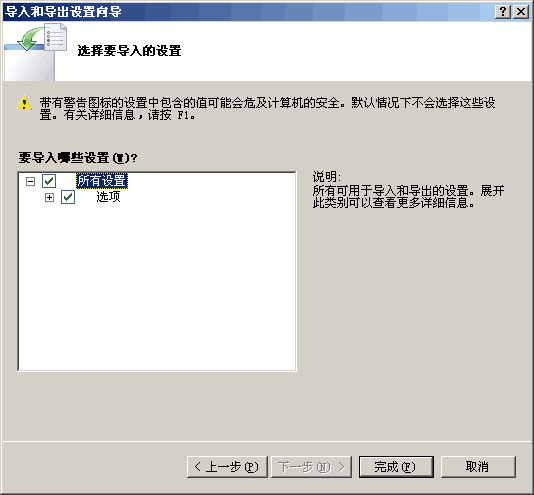
好了,到这里我们的主题已经安装完毕,重启你的Visual Studio后看看换上新装的代码界面吧。
相关文章推荐
- 更改Visual Studio 2010的主题设置
- 更改Visual Studio 2010的主题设置
- 更改Visual Studio 2010的主题设置
- 更改Visual Studio 2010的主题设置
- 更改Visual Studio 2010的主题设置
- 更改Visual Studio 2010的主题设置[.vssettings格式]
- 更改Visual Studio 2010/2012/2008的主题设置
- 更改Visual Studio 2010的主题设置
- [转]更改Visual Studio 2010的主题设置
- 更改Visual Studio 2010的代码字体设置
- Visual studio 2010 主题设置
- 更改Visual Studio 2010的代码字体设置
- Visual Studio 2010关于更改管理帮助设置的路径的方法
- 更改Visual Studio 的主题设置
- Visual Studio 2005/2008/2010 简单更换配色主题(转自:http://apit.blogbus.com/logs/84846293.html)
- 几个Xaml开发Visual Studio 2010设置技巧
- Visual Studio 2005使用总结:起始页设置、浏览方式设置
- 更改Visual Studio 2005默认开发语言
- Visual Studio 2005 重置设置
- Visual Studio中的快捷键的更改和设置
